Come collegare il navigatore del telefono alla macchina
Stai pianificando la tua prossima vacanza e, terrorizzato dall’idea di perderti in posti che non conosci, hai tutta l’intenzione di utilizzare il navigatore installato sul telefono per stabilire il percorso da attraversare per raggiungere la tua meta. Per maggior precauzione, vorresti impiegare il sistema di controllo della tua auto per gestire la navigazione e ricevere le istruzioni necessarie, ma ancora non sai come fare, ed è proprio per questo motivo che vorresti una mano in tal senso.
Se le cose stanno esattamente nel modo in cui le ho descritte, sappi che ti trovi nel posto giusto, in un momento che non poteva essere migliore! Di seguito, infatti, ti spiegherò per filo e per segno come collegare il navigatore del telefono alla macchina avvalendoti delle tecniche, ad oggi, più comunemente utilizzate. Non temere se non sei molto esperto in termini di tecnologia, non ce ne è motivo: i passaggi che mi appresto a spiegarti sono di semplice applicazione e non richiedono particolari competenze tecniche per poter essere messi in pratica.
Dunque, senza attendere un secondo in più, ritaglia un po’ di tempo per te e leggi con attenzione tutto quanto ho da dirti sull’argomento: sono sicuro che, al termine della lettura di questa guida, sarai perfettamente in grado di scegliere la modalità di collegamento che più si adatta alle tue necessità (e agli apparati di cui disponi). Buona lettura e… buon viaggio!
Indice
- Informazioni preliminari
- Come collegare il navigatore del telefono alla macchina Smart
- Come collegare il navigatore del cellulare alla macchina non Smart
Informazioni preliminari

Prima di entrare nel vivo di questa guida e di spiegarti come collegare il navigatore del telefono alla macchina, lascia che ti fornisca qualche informazione in più in merito alle modalità con cui ciò può avvenire.
Per prima cosa, valuta attentamente gli strumenti disponibili a bordo del tuo dispositivo, e il modello del telefono da te in uso: se disponi di un telefono Android e di una macchina compatibile con il sistema Android Auto, puoi avvalerti di quest’ultimo per controllare la navigazione tramite il display di bordo del veicolo. La stessa cosa succede se possiedi un iPhone e un’automobile compatibile con Apple CarPlay.
Se così non fosse, dovrai invece “accontentarti” di ricevere le istruzioni del navigatore (che deve essere comunque consultato e gestito dallo schermo del telefono) tramite lo stereo dell’auto: puoi ottenere questo risultato collegando i due dispositivi tramite cavo AUX o, se disponi di un’automobile dotata di Bluetooth, impiegando quest’ultima tecnologia.
Ricorda, in ogni caso, che le distrazioni alla guida possono compromettere l’incolumità degli occupanti della strada e, nei casi più gravi, mettere in serio pericolo la tua vita o quella di qualcun altro: dunque, se non sei un passeggero, assicurati di configurare il sistema di navigazione e di avviare quest’ultima da fermo, specie se sei costretto a usare il display del telefono. Non dimenticarlo mai!
Come collegare il navigatore del telefono alla macchina Smart
Se il modello della tua automobile è compatibile con i sistemi Smart Android Auto (per i dispositivi Android) o Apple CarPlay (per gli iPhone), puoi utilizzare il navigatore del telefono direttamente tramite il display della vettura. In questo caso, i requisiti fondamentali da rispettare sono principalmente due: avere a disposizione il cavo USB del telefono (non tutte le auto, infatti, sono compatibili con i sistemi wireless) e avere attiva, sempre sul cellulare, una connessione a Internet.
Android Auto

Se disponi di un’autovettura dotata di Android Auto e di un telefono dotato di sistema operativo Android 5.0 o successivi, ciò che devi fare è prendere quest’ultimo e installare l’app di Android Auto, disponibile gratuitamente sul Play Store.
A installazione avvenuta, avvia l’applicazione, premi il pulsante Continua, per accettare le condizioni d’uso del servizio, e tocca più volte il pulsante Consenti, per far sì che Android Auto possa accedere ai dati necessari al suo funzionamento ottimale (posizione, utilizzo di app e gestione di telefonate). Se necessario, effettua gli aggiornamenti e i download suggeriti dall’applicazione.
Conclusa la fase di primo avvio di Android Auto, prendi il cavetto USB del telefono e collega quest’ultimo alla presa USB del veicolo (al momento, la connessione wireless è supportata su un numero limitato di dispositivi e soltanto nelle zone di Stati Uniti, Canada e Messico): se tutto è andato per il verso giusto, il servizio Android Auto dovrebbe avviarsi in automatico.
Quando ciò avviene, per impedire qualsiasi distrazione mentre sei alla guida, il display del telefono si oscurerà completamente, visualizzando la sola scritta “Android Auto”, risultando quindi inutilizzabile.
A questo punto, passa al computer di bordo dell’automobile e, se necessario, avvia manualmente il servizio Android Auto. avvalendoti del display integrato (su alcune automobili, il summenzionato servizio parte in automatico): nella sua schermata principale, definita anche Home, visualizzerai una serie di informazioni utili (ad es. il meteo attuale), la lista delle ultime funzioni utilizzate (inizialmente vuota) e una serie di icone per avviare le funzioni Chiamate, Musica e Navigazione (a forma di segnale stradale).
Adesso non ti resta che fare tap su quest’ultima icona, per avviare il sistema di navigazione predefinito del cellulare (ad es. Google Maps). Segui, dunque, le istruzioni mostrate a schermo e imposta il punto di partenza (di base, Android Auto userà la tua posizione attuale), il luogo di destinazione e, se necessario, eventuali impostazioni aggiuntive (nessuna autostrada, percorsi veloci, percorsi brevi e così via). A navigazione terminata, puoi premere l’icona a forma di orologio, in modo da uscire da Android Auto e tornare nuovamente al software di bordo della vettura.
Se la tua auto supporta Android Auto di serie, puoi inoltre interagire con il sistema mediante i comandi installati sul veicolo oppure tramite i comandi vocali di Google Assistant: per maggiori informazioni in merito, ti invito a far riferimento alla guida specifica che ho dedicato ad Android Auto.
Apple CarPlay

Il funzionamento di Apple CarPlay è abbastanza simile a quanto visto in precedenza per Android Auto: sebbene non sia necessario installare alcun software sull’iPhone (che deve essere aggiornato alla versione 7.1 o successive), è indispensabile che, su quest’ultimo, siano attive le funzionalità di Siri.
Per accertartene, recati nelle Impostazioni di iOS, facendo tap sull’icona a forma d’ingranaggio collocata nella schermata Home dell’iPhone, fai tap sulla voce Siri e assicurati che l’assistente vocale sia attivo; in caso contrario, sposta la levetta situata in cima allo schermo su ON, tocca la voce Abilita Siri e rispondi affermativamente ai messaggi visualizzati in seguito.
Ora, se disponi di un’auto dotata di CarPlay e compatibile con la connessione wireless, accertati che il Bluetooth e il Wi-Fi dell’auto siano attivi, quindi, dall’iPhone, recati in Impostazioni > Generali > CarPlay e premi il pulsante Attiva Bluetooth. Per ultimare il collegamento, premi il tasto del controllo vocale situato sul volante della vettura, torna al display dell’iPhone, tocca il nome dell’auto, che dovrebbe essere comparso sotto la voce Auto disponibili e segui la procedura che ti viene proposta, per finalizzare il tutto.
Se, invece, la tua automobile non supporta CarPlay in modalità wireless, non hai che da collegare l’iPhone alla presa USB del veicolo tramite il cavo Lightning originale (o un cavo certificato Apple) e attendere che il sistema si avvii sul computer di bordo. Qualora ciò non dovesse succedere, lancialo manualmente, premendo sulla sua icona nel menu di sistema: se possiedi un’auto Peugeot, per esempio, devi premere il tasto Menu e, in seguito, le voci Servizi connessi e CarPlay.
A collegamento stabilito, dovresti essere in grado di vedere, sul display dell’auto, la schermata Home del sistema, la quale propone le applicazioni d’uso comune: Telefono, Musica, Messaggi, In riproduzione, Audiolibri, Podcast e, ovviamente, Mappe. Per avviare la navigazione, fai tap su quest’ultima icona e, avvalendoti della procedura suggerita, imposta il punto di partenza e la destinazione del tuo viaggio.
Se lo desideri, puoi inoltre avviare la navigazione utilizzando Siri, l’assistente vocale di Apple: per farlo, premi a lungo il tasto del controllo vocale posto sul volante della macchina, oppure pronuncia il comando “Ehi Siri, portami a [destinazione]”, esattamente come faresti sull’iPhone. Per ulteriori informazioni sul funzionamento di CarPlay, ti rimando alla lettura della guida specifica che ho realizzato sull’argomento.
Nota: a differenza di quanto accade su Android, l’iPhone resterà completamente utilizzabile, anche dopo essere stato collegato all’auto. Ti raccomando comunque di evitare distrazioni inutili alla guida, in quanto ciò potrebbe metterti in serio pericolo.
Come collegare il navigatore del cellulare alla macchina non Smart
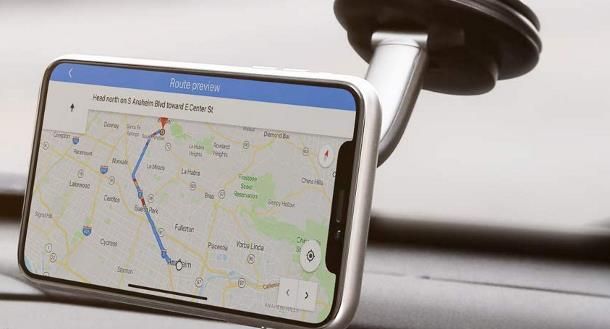
Se la tua auto non è dotata di un sistema Smart, puoi invece optare per il collegamento tramite cavo AUX o Bluetooth, in modo da ricevere le istruzioni del navigatore direttamente dallo stereo dell’auto. Il navigatore, in tal caso, deve necessariamente essere controllato dal display del cellulare.
A prescindere dalla tipologia di collegamento che preferisci impiegare, assicurati di collocare il telefono in una posizione che ti consenta di controllare la navigazione distraendoti il meno possibile, preferibilmente su un apposito supporto da auto per cellulare posizionato ad altezza occhi.
Ancora una volta, abbi cura di definire il viaggio e avviare la navigazione mentre non sei alla guida: in caso contrario, potresti mettere in serio pericolo la tua incolumità e quella di altre persone, animali o cose.
AUX

La soluzione più semplice per riprodurre le istruzioni del navigatore sullo stereo della macchina è collegare lo smartphone a quest’ultimo tramite cavo AUX, usando un particolare cavo (in gergo definito maschio-maschio) dotato di connettori jack da 3.5 mm su entrambe l’estremità. Questo ingresso, in genere, è presente sia sui modelli di auto più recenti che su quelli un po’ più datati.

Amazon Basics Cavo Auxiliary audio stereo (connettore da 3,5 mm maschi...
Stabilire il collegamento tra i due dispositivi è semplicissimo: tutto ciò che devi fare è inserire un’estremità del cavo nell’ingresso AUX dello smartphone, quello in cui solitamente quello utilizzato per le cuffie, e l’altra nell’ingresso AUX/AUX IN dello stereo.
Una volta stabilito il collegamento, non ti resta che premere più volte il tasto AUX sullo stereo (oppure i tasti SRC, Source o Media), finché sul display di quest’ultimo non compare la scritta AUX. Fatto ciò, tutti i suoni provenienti dal telefono dovrebbero essere riprodotti dallo stereo.
Sulle macchine meno recenti che non dispongono di ingresso AUX (ma neppure di connettività Bluetooth), sulle quali è presente uno stereo a musicassette, puoi effettuare il collegamento tra i dispositivi mediante l’impiego di un adattatore a cassetta che, mediamente, costa tra i 4€ e i 15€.
Utilizzarlo è semplicissimo: devi inserire la cassetta nello stereo, rispettandone il giusto verso, e collegare il jack da 3.5 mm all’apposito ingresso dello smartphone. Fatto ciò, non ti resta che premere il pulsante Play dello stereo per iniziare a riprodurre i suoni provenienti dal telefono.
Come dici? Il tuo smartphone non dispone di entrata jack da 3.5 mm? In tal caso, puoi stabilire la connessione avvalendoti di un apposito ricevitore Bluetooth da auto, che si collega a quest’ultimo tramite il jack da 3.5 mm e al cellulare, invece, tramite Bluetooth. Te ne parlerò nella sezione immediatamente successiva di questa guida.
Bluetooth

Se la tua auto è compatibile con la connettività Bluetooth, puoi facilmente collegare lo smartphone al sistema di bordo in modo da ricevere le istruzioni vocali provenienti dal navigatore, attraverso lo stereo dell’automobile.
Inoltre, sarai in grado di rispondere rapidamente alle chiamate ricevute sullo smartphone (avvalendoti dei tasti fisici posti solitamente nei pressi del display di bordo, o del volante) e, in alcuni casi, anche di controllare il telefono tramite la voce.
I passaggi da compiere per stabilire il collegamento tra il telefono e il veicolo differiscono a seconda del modello di auto in uso: di seguito mi accingo a fornirti alcune informazioni di carattere generale, tuttavia ti consiglio di dare un’occhiata al manuale d’uso dell’automobile per avere informazioni più specifiche in merito.
Solitamente, ciò che devi fare è accedere alle impostazioni del computer di bordo dell’automobile e impostare quest’ultimo in modalità di abbinamento: premi quindi tasto Menu/Settings, entra nella sezione dedicata alle Impostazioni del telefono/phone settings e, in seguito, scegli l’opzione per collegare un nuovo dispositivo Bluetooth/connect new Bluetooth device.
Una volta impostato il sistema dell’auto in modalità di pairing, prendi lo smartphone, recati nella sezione dedicata al Bluetooth e, se non lo hai già fatto prima, provvedi ad attivarlo. Come? Te lo spiego subito.
- Se disponi di un telefono Android, recati in Impostazioni > Dispositivi collegati > Preferenze di connessione > Bluetooth e, se necessario, sposta su ON la levetta che trovi in cima alla schermata. In seguito, tocca la voce Accoppia nuovo dispositivo.
- Se possiedi un iPhone, devi entrare nel menu Impostazioni > Bluetooth e, se necessario, abilitare la levetta corrispondente alla voce Bluetooth.
Per maggiori informazioni in merito all’utilizzo del Bluetooth sugli smartphone Android e sugli iPhone, ti rimando alla lettura della guida specifica che ho dedicato a questo argomento.
Ad ogni modo, una volta abilitato il Bluetooth sul cellulare, attendi che il nome dell’auto (o del sistema Bluetooth) compaia nella lista dei dispositivi disponibili; adesso, fai tap su quest’ultimo, immetti il PIN visualizzato sul display dell’auto, se necessario, e tocca il pulsante Connetti/Abbina, per finalizzare la connessione. A partire da questo momento, l’audio generato dal telefono (inclusa la voce del navigatore) verrà riprodotta attraverso lo stereo dell’automobile.
Se la tua auto non è dotata di Bluetooth di serie, puoi ovviare all’inconveniente acquistando un ricevitore Bluetooth da auto, che puoi utilizzare tramite appositi adattatori. Lascia che ti elenchi i modelli più comuni.
- Kit vivavoce Bluetooth – è un kit che, attraverso l’ingresso AUX e l’accendisigari dell’automobile, permette di effettuare il collegamento tra quest’ultima e il cellulare. Dispone di una pulsantiera, applicabile nei pressi del volante, che può essere usata per ricevere e avviare chiamate, senza usare il display del telefono.
- Bluetooth AUX – si tratta di un ricevitore Bluetooth che può essere collegato allo stereo tramite l’ingresso AUX IN.
- Trasmettitore FM – è un ricevitore Bluetooth che comunica con lo stereo attraverso le onde radio.
In qualità di affiliati Amazon, riceviamo un guadagno dagli acquisti idonei effettuati tramite i link presenti sul nostro sito.

Autore
Salvatore Aranzulla
Salvatore Aranzulla è il blogger e divulgatore informatico più letto in Italia. Noto per aver scoperto delle vulnerabilità nei siti di Google e Microsoft. Collabora con riviste di informatica e cura la rubrica tecnologica del quotidiano Il Messaggero. È il fondatore di Aranzulla.it, uno dei trenta siti più visitati d'Italia, nel quale risponde con semplicità a migliaia di dubbi di tipo informatico. Ha pubblicato per Mondadori e Mondadori Informatica.





